
สารบัญ:
- ผู้เขียน John Day [email protected].
- Public 2024-01-30 13:08.
- แก้ไขล่าสุด 2025-01-23 15:12.

เมื่อถ่ายภาพโดยใช้เต็นท์แสง แหล่งกำเนิดแสงความเข้มต่ำค่อนข้างมีประโยชน์ CCFL (หลอดฟลูออเรสเซนต์แคโทดเย็น) ที่พบในหน้าจอ LCD เหมาะสำหรับจุดประสงค์นี้ CCFL และแผงกระจายแสงที่เกี่ยวข้องสามารถพบได้ในแล็ปท็อปและหน้าจอ LCD ที่เสียหายโดยแทบไม่ต้องทำอะไรเลย คำแนะนำนี้แสดงวิธีการใช้แผงที่ได้รับการกู้คืน แหล่งพลังงาน DC และอินเวอร์เตอร์เพื่อสร้างแสงความเข้มต่ำขนาดใหญ่ คำเตือนบางคำโปรเจ็กต์นี้เกี่ยวข้องกับไฟฟ้า ไฟฟ้าแรงสูง และการบัดกรี หากคุณรู้สึกไม่มั่นใจในการทำงานกับสิ่งเหล่านี้ อย่าพยายามทำโครงการนี้
ขั้นตอนที่ 1: วัสดุ
คุณจะต้องมีวัสดุดังต่อไปนี้:
- แผง LCD เสียพร้อมหลอดฟลูออเรสเซนต์แคโทดเย็นที่ใช้งานได้
- อินเวอร์เตอร์ DC-AC สำหรับแผง LCD และสายรัดข้อต่อ
- แหล่งพลังงาน DC ที่สามารถผลิตได้อย่างน้อย 12V
- หัวแร้ง
- การเลือกตัวต้านทาน (สำหรับแหล่งจ่ายไฟ 12V ที่ 70K Ohm และ 50K Ohm)
- สวิตช์ดึงเดี่ยว, สวิตช์โยนเดียว (SPST)
- โปรโต/เขียงหั่นขนม
- สายเชื่อมต่อ
- ไขควงและอุปกรณ์ทำลายล้างอื่นๆ
- สามัญสำนึกในการทำงานด้วยไฟฟ้าแรงสูง
ขั้นตอนที่ 2: ค้นหาแผง LCD ที่เสีย

ค้นหาหน้าจอ LCD ที่ยังคงสว่างขึ้นเล็กน้อย แต่ไม่สามารถใช้งานได้ หากหน้าจอไม่สว่างเลย เป็นไปได้มากว่า CCFL หรืออินเวอร์เตอร์จะเสื่อมสภาพ ในกรณีนี้ คุณสามารถลองซื้ออินเวอร์เตอร์หรือท่อทดแทนได้ แต่โดยทั่วไปราคานี้ค่อนข้างแพงหน้าจอ LCD ที่ชำรุดสามารถพบได้ในอีเบย์ มองหาจอภาพ 15"-17"
ขั้นตอนที่ 3: แยก LCD Layer


แผง LCD ประกอบด้วยสามชั้น:
- LCD - แผงสีดำที่สร้างภาพได้จริง (ชั้นบนสุด)
- ชั้นกระจายแสง - โดยปกติจะมีชั้นพลาสติกสามชั้นที่ช่วยกระจายแสงจาก CCFL อย่างสม่ำเสมอทั่วทั้งแผง
- แผงสะท้อนแสง - ชั้นสุดท้ายของแผง - หลอดไฟ CCFL มักจะฝังหรือติดเข้ากับเลเยอร์นี้ ใช้ความระมัดระวังอย่างยิ่งในการจัดการส่วนนี้ของหน้าจอ CCFL เป็นหลอดแก้วที่บางมากซึ่งค่อนข้างบอบบาง นอกจากนี้ยังเต็มไปด้วยไอปรอทซึ่งไม่ดีสำหรับคุณหรือสมองของคุณ อย่าทำลายมัน
ถอดสกรูรอบๆ เฟรมออก แล้วตัดเทปออกจากด้านข้างของเฟรม ถอดแผงวงจรออกจากด้านหลังของแผง แยกทั้งสามชั้นออกจากเฟรม แยกหน้าจอ LCD ออกจากชั้นอื่นๆ ค่อยๆ ดันเลเยอร์ที่เหลือทั้งหมดกลับเข้าไปในเฟรม แล้วใส่สกรูกลับเข้าไปใหม่ วาง LCD ไว้สำหรับโครงการอื่นๆ บางครั้งชั้นการกระจายปฏิเสธที่จะอยู่ในเฟรมโดยไม่มีเลเยอร์ LCD เข้าที่ เทปใสพันรอบขอบเฟรมเล็กน้อยจะช่วยแก้ปัญหานี้ได้
ขั้นตอนที่ 4: ค้นหา DC-AC Inverter

CCFL ต้องการวงจรที่ค่อนข้างพิเศษในการขับเคลื่อน อินเวอร์เตอร์ LCD สามารถพบได้ใน EBay ในราคาประมาณ $ 12 อินเวอร์เตอร์ทั่วไปจะทำงานได้ดี หากคุณกำลังกู้แผงจากแล็ปท็อปหรือจอภาพที่เสียทั้งเครื่อง ให้หาบอร์ดขนาดเล็กที่แผงเสียบเข้าโดยตรง ถ้าเป็นไปได้ กอบกู้ชุดสายไฟที่ทำขึ้นสำหรับอินเวอร์เตอร์ของคุณ คุณสามารถถอดขั้วต่อสต็อคออกเพื่อให้มีสายเปลือยที่ใช้งานง่าย สายรัดที่เชื่อมต่อกับ DC ที่ด้านข้างของอินเวอร์เตอร์นั้นมีประโยชน์มากที่สุด สายไฟ AC ยังคงควรเชื่อมต่อกับท่อ CCFL เว้นแต่ว่าคุณประมาทเลินเล่ออย่างมากกับแผงควบคุม ในทางทฤษฎีแล้ว อินเวอร์เตอร์ควรได้รับการจับคู่อย่างใกล้ชิดกับ CCFL ที่จะใช้ด้วย โดยทั่วไปจะยืดอายุของหลอดและบอร์ด อย่างไรก็ตาม นี่ไม่ใช่ปัญหาสำหรับโครงการประเภทนี้ ตราบใดที่อินเวอร์เตอร์ใช้สำหรับท่อที่มีขนาดใกล้เคียงกัน CCFL ก็ควรจะทำงานได้ดี
ขั้นตอนที่ 5: สร้างวงจรแบ่งแรงดัน

น่าเสียดายที่ผู้ผลิตส่วนใหญ่ปฏิเสธที่จะเปิดเผยข้อมูลใดๆ เกี่ยวกับอินเวอร์เตอร์ของตน การทดสอบและเล่นซอมักจะจำเป็นเพื่อกำหนดแรงดันไฟฟ้าขาเข้าบนอินเวอร์เตอร์ก่อนที่จะต่อสายเพื่อใช้งาน หากคุณกำลังใช้จอ LCD ที่สมบูรณ์ เพียงประกอบกลับเข้าไปใหม่ เสียบปลั๊กแล้วเปิดเครื่อง และข้ามขั้นตอนที่เหลือของคำแนะนำนี้ จากการทดลองของฉัน ฉันได้ค้นพบว่าอินเวอร์เตอร์จำนวนมากคาดหวังอินพุต 12V+ เพื่อขับเคลื่อนอินเวอร์เตอร์ และประมาณ 5V+ ถึง "เปิดใช้งาน" และตั้งค่าระดับ "ลดแสง" ตรวจสอบแผ่นข้อมูลจำเพาะทั่วไปสำหรับคำแนะนำบางส่วน: https://www.lcdinverter.co.uk/MH-1405A04-spec.htm จากการทดสอบของฉัน วงจรค่อนข้างแข็งแกร่งและสามารถรับได้ระหว่าง 4.5 ถึง 7 โวลต์บนพินเปิดใช้งานและพินสลัว และทำงานได้อย่างถูกต้อง สูงกว่า 7 โวลต์ มักจะส่งเสียงหอนที่น่าสงสัย แหล่งจ่ายไฟ 12V DC สามารถปรับให้เข้ากับอินเวอร์เตอร์ได้อย่างง่ายดายโดยใช้วงจรแบ่งแรงดันไฟฟ้า ในวงจรแบ่งแรงดัน ให้ใช้ตัวต้านทานสองตัวเพื่อลดแรงดันไฟตามต้องการ ในวงจรนี้ R1 จะลดแรงดันไฟฟ้า 7V จากนั้น R2 เพิ่ม 5V สังเกตว่า 7V+5V=12V. แผนผังด้านล่างแสดงวงจรที่ฉันใช้สร้างแรงดันไฟฟ้าที่จำเป็นในการขับเคลื่อนอินเวอร์เตอร์ ในวงจรนี้ C คือกราวด์, A คือ 12V+, B คือ 5V+ สำหรับอินเวอร์เตอร์ที่มีการเปิดใช้งานและหมุดหรี่แสง ให้เชื่อมต่อสิ่งเหล่านี้กับ 5V+ เพื่อเปิดหน้าจอ สร้างต้นแบบวงจรของคุณโดยใช้เขียงหั่นขนม วัดแรงดันไฟฟ้าระหว่าง C และ A; ควรเป็น 12V+ วัดแรงดันไฟฟ้าระหว่าง C และ B และควรเป็น 5V+ หากคุณได้รับค่าภายใน 10-20% คุณน่าจะโอเค หากคุณต้องการความช่วยเหลือในการเลือกตัวต้านทานสำหรับแหล่งจ่ายแรงดันไฟเฉพาะของคุณ ให้ดูที่ Circuit Design Tutor เคล็ดลับบางประการที่ควรทราบ:
- หากผลรวมของอัตราส่วนของตัวต้านทานเท่ากับแรงดันไฟฟ้าขาเข้า การออกแบบของคุณจะง่ายกว่ามาก ตัวอย่างเช่น Vin=12V อัตราส่วนของตัวต้านทานคือ 50:70 หรือ 5:7 - 5+7=12
- จำไว้ว่าคุณสามารถเพิ่มตัวต้านทานเข้าด้วยกันเป็นอนุกรมเพื่อสร้างตัวต้านทานตัวเดียวได้ (อ่านเพิ่มเติมเกี่ยวกับกฎของโอห์มสำหรับความช่วยเหลือที่นี่
- หากแรงดันไฟฟ้าอินพุตของคุณคือ 18V, R1 ควรเป็น 130K Ohm, R2 ควรเป็น 50K Ohm
E1: แหล่งจ่าย 12VA: 12V+ B: 5V+C: 12V-R1: ตัวต้านทานโอห์ม 70KR2: ตัวต้านทานโอห์ม 50KK1: สวิตช์ SPST
ขั้นตอนที่ 6: ทดสอบวงจร
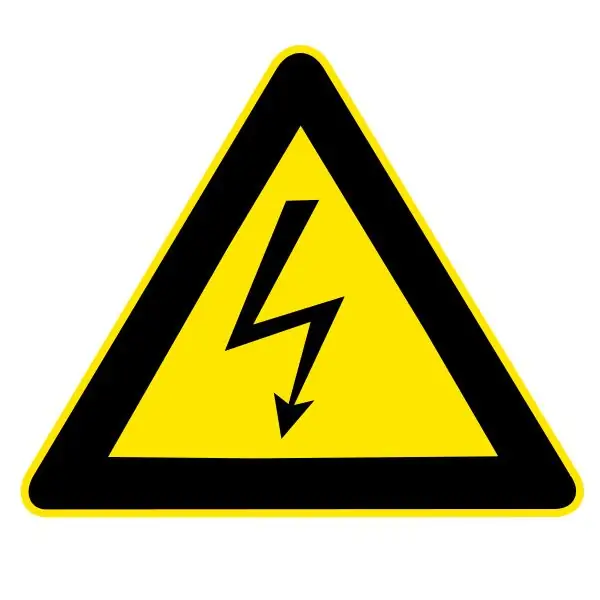
คำเตือนที่นี่: อินเวอร์เตอร์สร้างเอาต์พุตแรงดันสูงมาก แม้ว่าค่าแอมแปร์ค่อนข้างต่ำ แต่ก็ยังสามารถสร้างความเสียหายได้ อย่าแม้แต่จะคิดเกี่ยวกับการจัดการอินเวอร์เตอร์ในขณะที่เปิดเครื่องอยู่ การไหม้ การกระแทก และอาจถึงขั้นเสียชีวิตได้ เสียบปลั๊กตัวแบ่งแรงดันไฟ แหล่งพลังงาน อินเวอร์เตอร์ และแผงควบคุม แล้วดูว่าทุกอย่างทำงานได้หรือไม่ หากอินเวอร์เตอร์ของคุณส่งเสียงหวีดแหลมสูง แสดงว่าอาจเสียหายหรือมีบางอย่างได้รับแรงดันไฟฟ้ามากเกินไป ถอดปลั๊กทุกอย่างอย่างรวดเร็ว และตรวจสอบแรงดันไฟฟ้าและสายไฟของคุณอีกครั้ง หากแรงดันไฟฟ้าถูกต้องและยังคงส่งเสียงหอน แสดงว่าอินเวอร์เตอร์ของคุณเสียหายมากที่สุด หาคนมาแทน เป็นที่ทราบกันดีว่าอินเวอร์เตอร์ที่เสียหายทำให้เกิดความร้อนสูงเกินไปและเริ่มเกิดเพลิงไหม้เล็กน้อย
ขั้นตอนที่ 7: ใส่วงจร

ติดวงจร - ชอบกล่อง Ice Breaker Sours Gum ราคาถูกสุด ๆ ปิดผนึกตัวเอง ตัดง่าย และมีขนาดที่เหมาะสมสำหรับโครงการขนาดเล็ก
ขั้นตอนที่ 8: กรอกและใช้แสง



ฉันกู้จอแสดงผลของฉันจากแล็ปท็อปที่ไม่ทำงาน ดังนั้นฉันจึงได้ประโยชน์จากการมีชิ้นส่วนส่วนใหญ่ที่ฉันต้องการเพียงปลายนิ้วสัมผัส ฉันถอดชิ้นส่วนโน้ตบุ๊กเป็นชิ้นส่วนและเก็บชิ้นส่วนเล็กๆ น้อยๆ ไว้เพื่อให้แสงสว่างสมบูรณ์ ฉันใช้ส่วนต่างๆ ต่อไปนี้เพื่อทำให้แสงสมบูรณ์ยิ่งขึ้น:
- ตัวเรือนหน้าจอเดิมพร้อมบานพับ
- กรอบระบายความร้อน
ฉันติดตั้งหน้าจอกลับด้านบนเฟรมโดยใช้จุดยึดที่มีอยู่ สิ่งนี้ทำให้ขาตั้งสะดวก ฉันต้องชั่งน้ำหนักด้านหลังเพื่อป้องกันไม่ให้หน้าจอพลิกคว่ำ
ขั้นตอนที่ 9: ถ่ายภาพแสงบางส่วนขณะใช้งาน



นี่คือภาพบางส่วนที่ฉันถ่ายโดยใช้แสง แสงถูกส่องไปทางด้านขวาของเต็นท์แสงและเป็นแหล่งกำเนิดแสงเพียงแหล่งเดียวสำหรับภาพส่วนใหญ่ ภาพได้รับการประมวลผลแล้ว แต่สำหรับสมดุลสีขาว/ขาวและคอนทราสต์เท่านั้น ปิดความคิดบางอย่างฉันต้องการแผงที่มีหลอด CCFL 2 หลอด (บนและล่าง) แล้วตัดรูตรงกลางและใช้แผงเป็นวงแหวน แฟลช.
แนะนำ:
DIY 37 Leds เกมรูเล็ต Arduino: 3 ขั้นตอน (พร้อมรูปภาพ)

DIY 37 Leds เกมรูเล็ต Arduino: รูเล็ตเป็นเกมคาสิโนที่ตั้งชื่อตามคำภาษาฝรั่งเศสหมายถึงวงล้อเล็ก
หมวกนิรภัย Covid ส่วนที่ 1: บทนำสู่ Tinkercad Circuits!: 20 ขั้นตอน (พร้อมรูปภาพ)

Covid Safety Helmet ตอนที่ 1: บทนำสู่ Tinkercad Circuits!: สวัสดีเพื่อน ๆ ในชุดสองตอนนี้ เราจะเรียนรู้วิธีใช้วงจรของ Tinkercad - เครื่องมือที่สนุก ทรงพลัง และให้ความรู้สำหรับการเรียนรู้เกี่ยวกับวิธีการทำงานของวงจร! หนึ่งในวิธีที่ดีที่สุดในการเรียนรู้คือการทำ ดังนั้น อันดับแรก เราจะออกแบบโครงการของเราเอง: th
Bolt - DIY Wireless Charging Night Clock (6 ขั้นตอน): 6 ขั้นตอน (พร้อมรูปภาพ)

Bolt - DIY Wireless Charging Night Clock (6 ขั้นตอน): การชาร์จแบบเหนี่ยวนำ (เรียกอีกอย่างว่าการชาร์จแบบไร้สายหรือการชาร์จแบบไร้สาย) เป็นการถ่ายโอนพลังงานแบบไร้สาย ใช้การเหนี่ยวนำแม่เหล็กไฟฟ้าเพื่อจ่ายกระแสไฟฟ้าให้กับอุปกรณ์พกพา แอปพลิเคชั่นที่พบบ่อยที่สุดคือ Qi Wireless Charging st
4 ขั้นตอน Digital Sequencer: 19 ขั้นตอน (พร้อมรูปภาพ)

4 ขั้นตอน Digital Sequencer: CPE 133, Cal Poly San Luis Obispo ผู้สร้างโปรเจ็กต์: Jayson Johnston และ Bjorn Nelson ในอุตสาหกรรมเพลงในปัจจุบัน ซึ่งเป็นหนึ่งใน “instruments” เป็นเครื่องสังเคราะห์เสียงดิจิตอล ดนตรีทุกประเภท ตั้งแต่ฮิปฮอป ป๊อป และอีฟ
ป้ายโฆษณาแบบพกพาราคาถูกเพียง 10 ขั้นตอน!!: 13 ขั้นตอน (พร้อมรูปภาพ)

ป้ายโฆษณาแบบพกพาราคาถูกเพียง 10 ขั้นตอน!!: ทำป้ายโฆษณาแบบพกพาราคาถูกด้วยตัวเอง ด้วยป้ายนี้ คุณสามารถแสดงข้อความหรือโลโก้ของคุณได้ทุกที่ทั่วทั้งเมือง คำแนะนำนี้เป็นการตอบสนองต่อ/ปรับปรุง/เปลี่ยนแปลงของ: https://www.instructables.com/id/Low-Cost-Illuminated-
